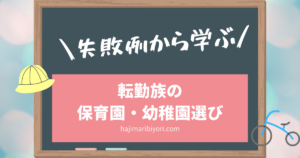わが子が、小学校5年生から電車で通塾することになりました。
これまで、小学校1年生の時に購入したドコモのキッズ携帯を利用していましたが、キッズ携帯ではなにかと不便。
電車の時刻を調べたい
電車の中で音楽を聴きたい
ということで、キッズ携帯を卒業しスマホデビューすることになりました。
これまで携帯は、乗り換え手続きが億劫でずっとドコモの昔のプラン。
キッズ携帯は月500円程度ですが、ドコモのスマホプランにするとぐっと料金が高くなってしまうので重い腰を上げて乗り換えをしてみました。
色々と悩んだ結果、
この記事では、子どものスマホの回線をLINEMO(ラインモ)
![]() にした理由や手続きの流れと実際の使用感をご紹介します。
にした理由や手続きの流れと実際の使用感をご紹介します。
前提条件
キッズ携帯の番号をそのまま使う
親のおさがりのiphoneを使う
自宅ではWi-Fi利用
LINEMOを選んだ理由
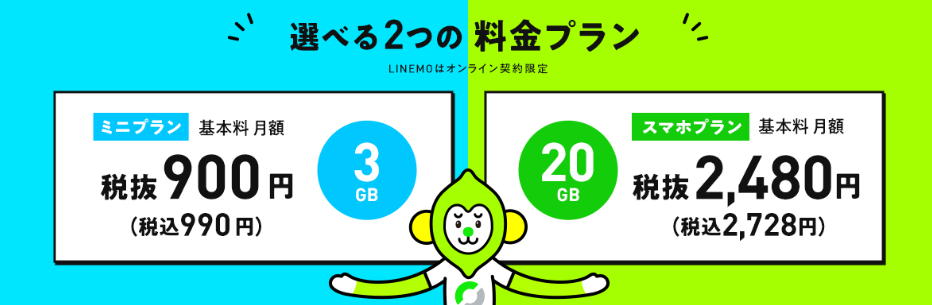
LINEMO(ラインモ)
![]() は料金プランが2つで、とてもシンプル。分かりやすい。
は料金プランが2つで、とてもシンプル。分かりやすい。
ソフトバンクの回線を使っているということも安心材料です。
SIMの種類
| 音声SIM | データSIM | データSIM+SMS | |
| 電話 | ○ | ✕ | ✕ |
| データ通信 | ○ | ○ | ○ |
| SMS | ○ | ✕ | ○ |
SIMには上記のように3種類ありますが、LINEMOは音声SIMのプランのみです。
わが家では、親子でのやりとりはLINEでする予定。
【データSIM+SMS】であればLINEアカウントを作れるし、LINEアプリで音声通話もできるので、
割安のデータSIM+SMSのプランがいいかなと考えていました。
しかし
データSIM+SMSのプラン
初期費用がかかる
ドコモ以外の回線がつながるか心配
LINEMO
初期費用が無料
ミニプランはキャンペーンで実質6か月無料
他のデータSIM+SMSプランと比較しましたが、月額はそれほど変わらない。
それよりも、初期費用が無料。キャンペーンでミニプランは最大6か月間実質無料のLINEMOに軍配があがりました。
しかも、今なら2カ月分追加!最大8カ月分実質無料で使えます。
期間限定、9/30(金)10:00〜1/31(火)0:00までのチャンスです!
さらに、LINEMOではLINEのトークや通話がギガ消費ゼロ!!
やりとりがほぼLINEのトークや通話だけなので、データ通信はほとんど使わなくて済みそうです。
月3Gも使わないと思うので、余ったデータ通信は、テザリングできるところも魅力。
SIMカードとeSIM(イーシム)
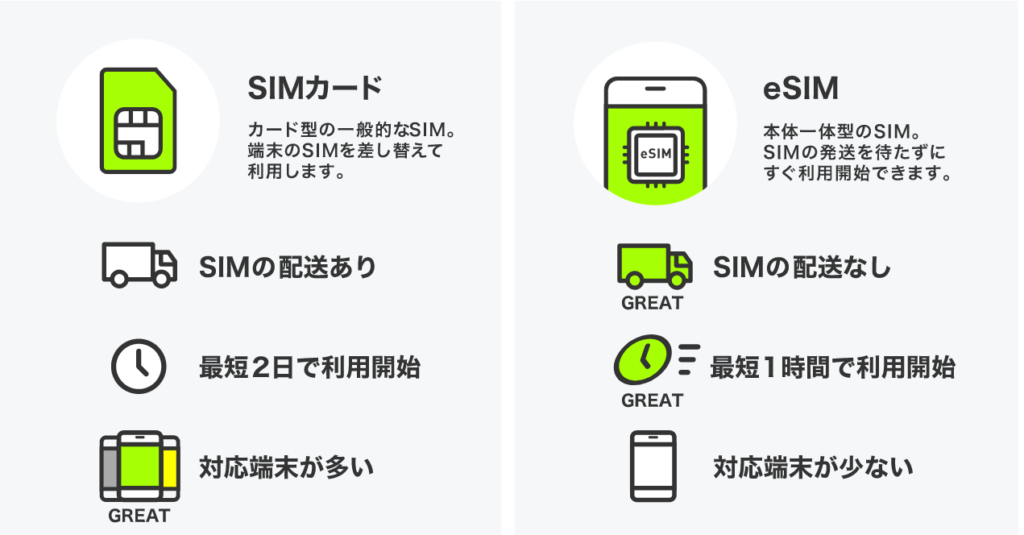
SIMにはカードタイプと本体一体型(eSIM)があります。
eSIMは最短1時間で利用開始できるので魅力的。
しかし、おさがりのiPhoneはeSIM対応ではなかったため、SIMカードにしました。
LINEMO(ラインモ)
![]() のページでeSIM対応のスマホかどうか確認できます。
のページでeSIM対応のスマホかどうか確認できます。
乗り換えのタイミング
| 日割り | |
| LINEMO初月の基本料金 | 可 |
| ドコモキッズ携帯月額 | 不可 |
キッズ携帯の月額は日割り計算できないので、できれば月末に変更するのがお得ですね。
ただ、カードタイプのSIMは手続きに最短2日はかかります。
もし手続きがスムーズにできない場合は月を跨いでしまう可能性もあるので、1週間ぐらい余裕がある方が安心ですね。
必要な手順
MNP予約番号の申し込み|約10分
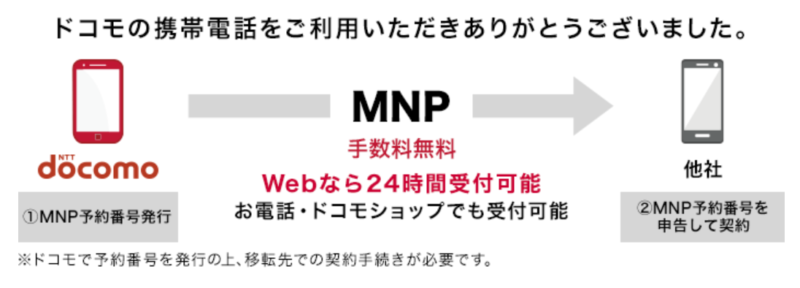
電話番号をそのまま使用する場合は、MNP予約番号というものが必要です。
MNP予約番号は現在使用しているキャリアで申し込みができます。(私の場合はドコモ)
手続きは、WEB・電話・ドコモショップでできます。
私はWEBで済ませたかったのですが、その場合、dアカウントが必須。
子どものdアカウントは作っていなかったので、仕方なく電話で申し込みました。
乗り換え先を聞かれたり、必要な手続きの説明があり、電話の所要時間は10分弱でした。
発行された10桁のMNP予約番号と予約番号の有効期限をメモします。
ドコモでの手続きはこれだけ。回線切替が完了すれば自動で解約されます。
LINEMO申込|約10分
必要なもの
MNP予約番号と予約番号の有効期限
契約者(親)の本人確認書類
利用者(子)の本人確認書類
支払い用:契約者(親)のクレジットカードまたは口座振替
契約者は親、利用者は子どもで申し込みをします。
本人確認の書類はアップロードする必要があるので、カメラ付きのスマホやタブレットでの操作が便利です。
5分以内の国内通話が無料になる通話オプション「通話準定額」(税込550円/月)が、LINEMO契約から1年後まで無料なのでつけておきました。
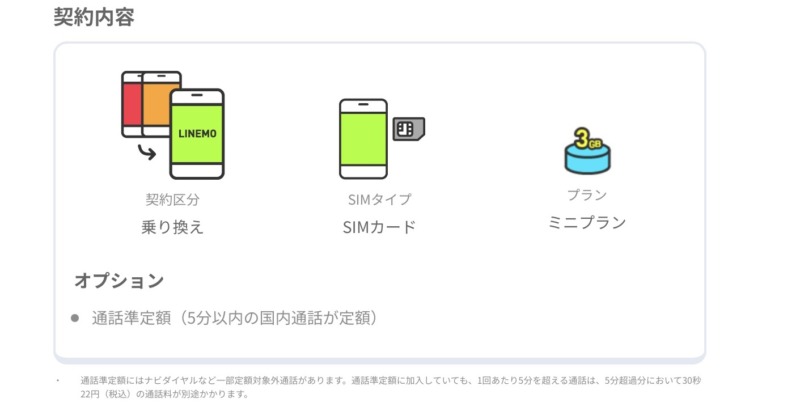
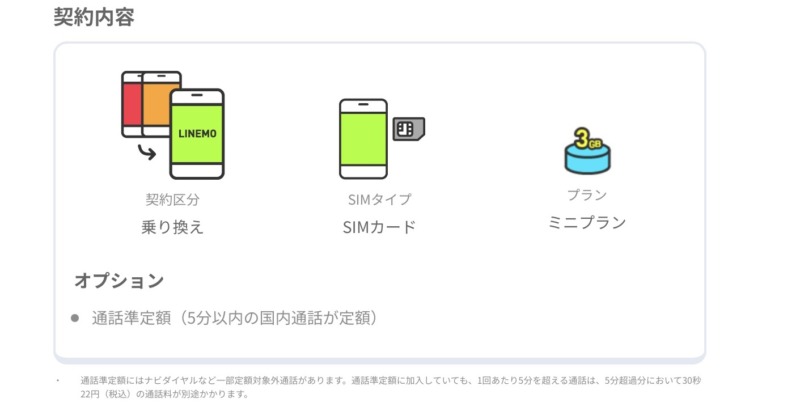
短時間の電話をする時は、子どもの携帯を借りようかな(笑)
SIMカードの受け取り|最短2日
月曜日の夜22時頃に申込をして、火曜日に佐川急便で発送。水曜日の昼12時頃に受け取りました。
申し込み完了後、15:00までに審査完了した場合、最短当日にSIMカードが発送してくれるようです。
なので、最短であれば2日で受け取りが可能。
SIMロック解除
iPhoneとキッズ携帯のSIMロック解除が必要です。
※キッズ携帯を今後使わない場合は、キッズ携帯のSIMロック解除は不要です。
キッズ携帯は、4年程経ちますが、まだ使えそうなので下の子で利用したい。
次のステップの回線切替をしてしまうと、キッズ携帯のSIMロック解除ができなくなってしまうので先にこちらを済ませました。
キッズ携帯のSIMロック解除が少し特殊で、他社のSIMカードを取り付けてSIMロック解除コードを入力する必要があります。


キッズ携帯のSIMはマイクロSIM。一方、iPhoneのSIMはナノSIM。
LINMOのSIMカードは自分で必要なサイズを取りはずすようになっています。


万一間違えて小さいサイズでカットしてしまった場合は、再発行する必要があるので要注意!
マイクロSIMのサイズにカットして、SIMロック解除を完了してから、ナノSIMサイズにして次の回線切替手順に進みます。
参考)電話やドコモショップでSIMロック解除をするには、手数料がかかる場合もあるようです。
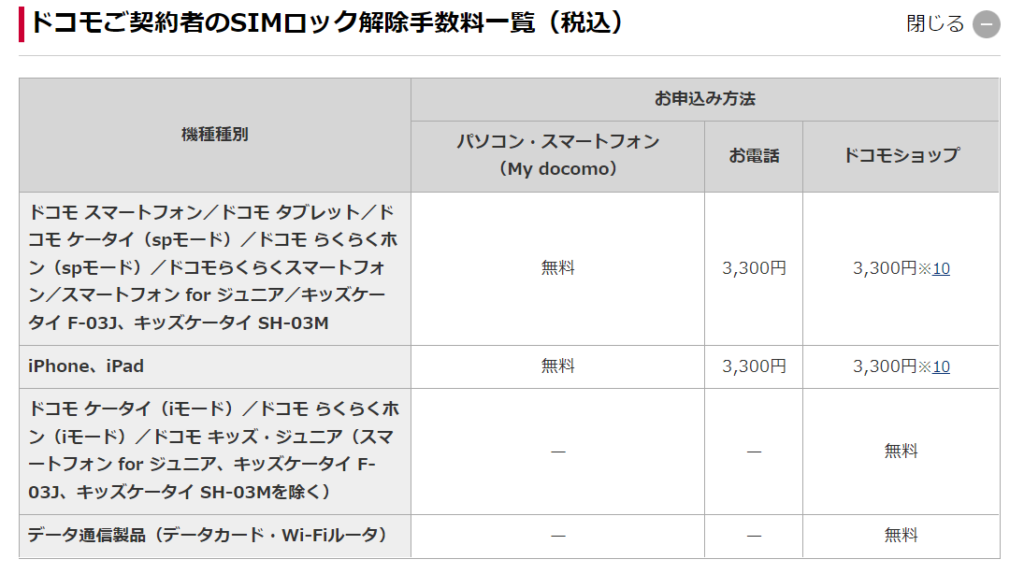
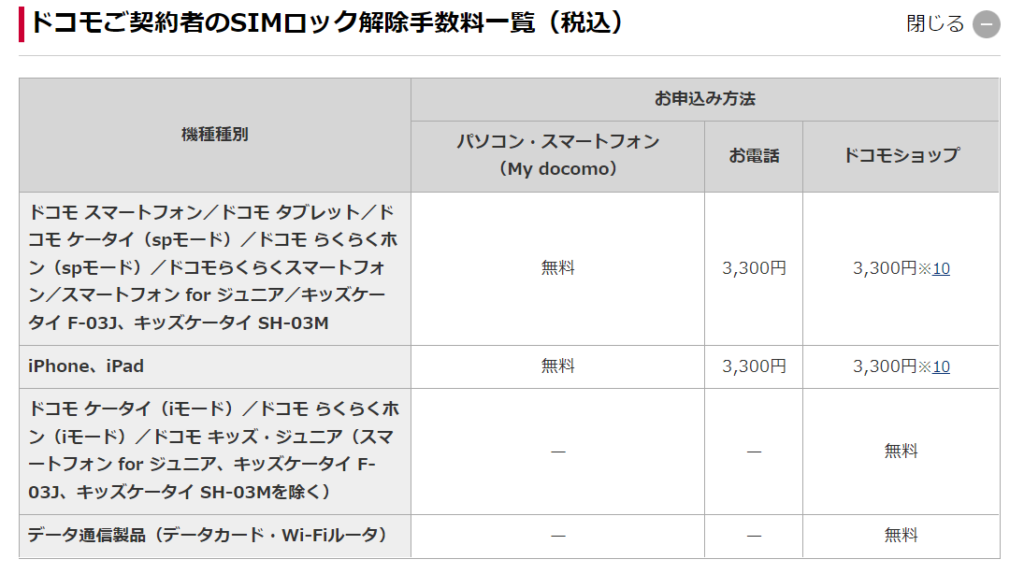
回線切替|約1時間
WEBか電話どちらかの方法で、回線切替をします。
※ 切り替えが完了するまでは、現在の携帯電話会社の回線が利用できます。
| 対応時間 | 所要時間 | |
| WEBで切替 | 9:00~20:30 | 最大15分ほどで切替 |
| 電話で切替 | 10:00~19:00 | 最大1~2時間ほどで切替 |
対応時間が限られているのは、盲点!
子どもが寝静まった夜に作業をしようと思っていたのに…
気を取り直して、別日の日中にWEBで切替。
「最大15分ほど」と書かれていましたが、実際は1時間ちょっとかかりました。
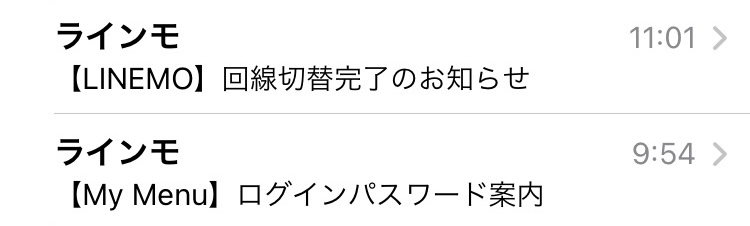
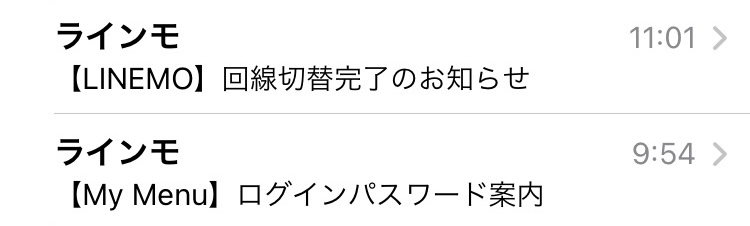
月末だったので、混みあっていたのかもしれないですね。
回線切替の間は回線が使えないので、時間に余裕がある時、電話を使用する予定がない時に切替えるのがおすすめです。
APN設定
iPhoneの場合、以前使っていた回線のAPN構成プロファイルを削除してから、LINEMOのAPN設定をする必要があります。
しかし、どこから削除すればいいのか分からず苦戦。
iPhoneの設定画面で削除ができました。
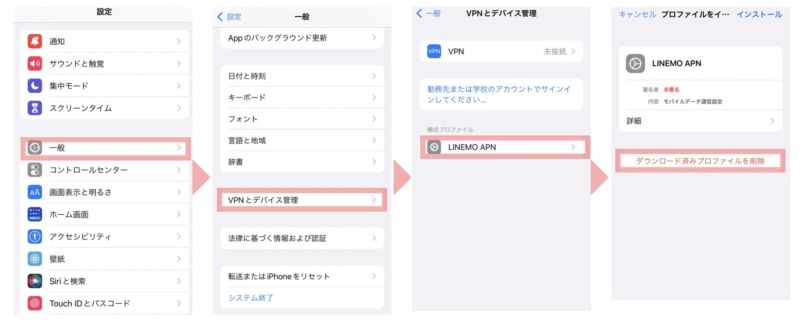
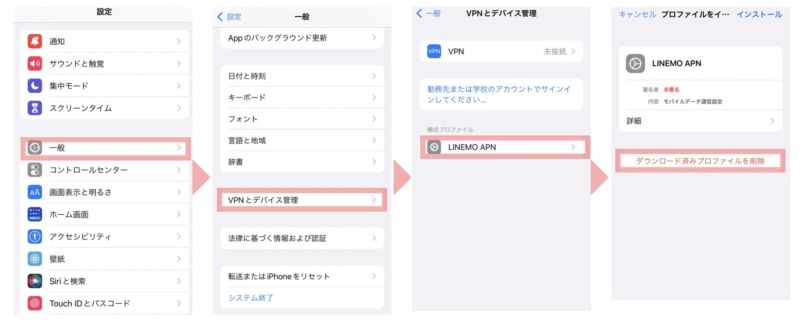
唯一この作業が苦戦しましたが、その他の手順はスムーズにできました。
LINEMOミニプランの使用感
データ量は3ギガで十分!
外出時の主な使い方
AppleMusicを電車で聞く。
電車の時刻を検索する。
Safariで検索。
親子でのやりとりはLINEトークと通話。
外出の多い夏休み(塾:週4回・お出かけ:週1程度)でも2G以内におさまっています。
もし、3ギガを使い切ってしまっても、LINEギガフリーで、親子のやりとりはできるので安心です。
LINEギガフリーが最高!!
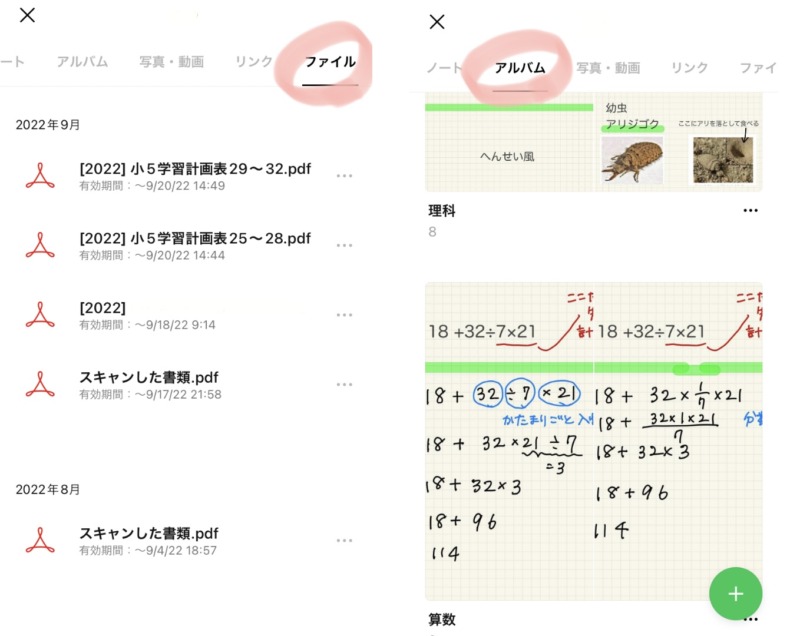
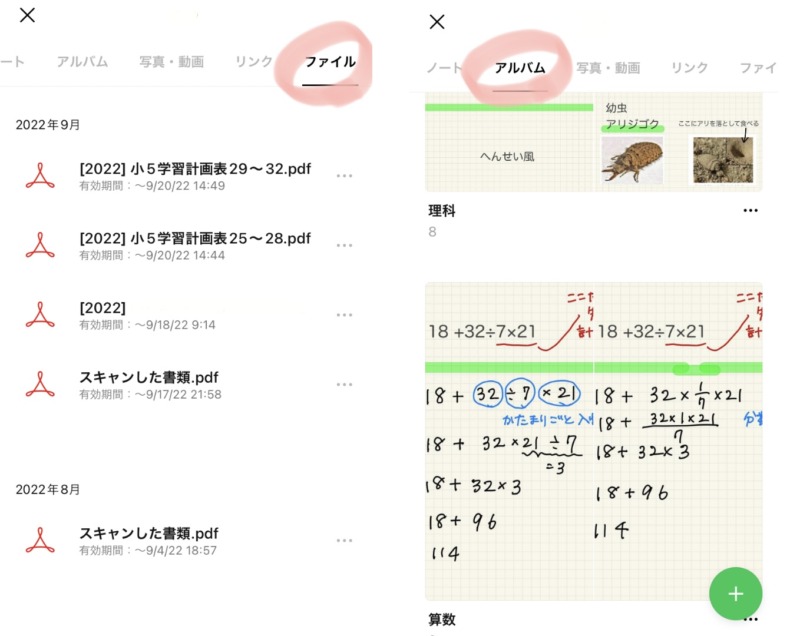
塾の予定をファイルで共有したり、テストで間違えたところをアルバムで共有しています。
電車に乗っている時など隙間時間に見直しができるので、時間も有効活用できる。
データ量を気にすることなく、普段使っているLINEの中で学習もできるので使い勝手が抜群!
最後に
子どものスマホデビューはLINEMO(ラインモ)
![]()
![]()
私も、そのうちLINEMO(ラインモ)
![]()
![]()
子どものスマホとの付き合い方はまだまだ手探りですが、安全に利用できるよう色々と工夫していきたいなと思っています。
最後までお読みいただきありがとうございました。